win11的桌面图标的箭头怎么消除 Win11去除桌面图标小箭头方法
Win11系统中的桌面图标上常常会出现一个小箭头标识,有些用户可能觉得这个箭头影响了桌面的整体美观,想要将其去除,Win11去除桌面图标小箭头的方法是什么呢?让我们一起来探讨一下。
1、系统在默认情况下,桌面快捷方式图标会有个小箭头显示;
2、桌面空白处,点击【右键】,在打开的菜单项中,选择【新建 - 文本文档】;

3、新建 文本文档窗口,输入以下命令:
reg add “HKEY_LOCAL_MACHINE\SOFTWARE\Microsoft\Windows\CurrentVersion\Explorer\Shell Icons” /v 29 /d “%systemroot%\system32\imageres.dll,197” /t reg_sz /f
taskkill /f /im explorer.exe
attrib -s -r -h “%userprofile%\AppData\Local\iconcache.db”
del “%userprofile%\AppData\Local\iconcache.db” /f /q
start explorer
pause
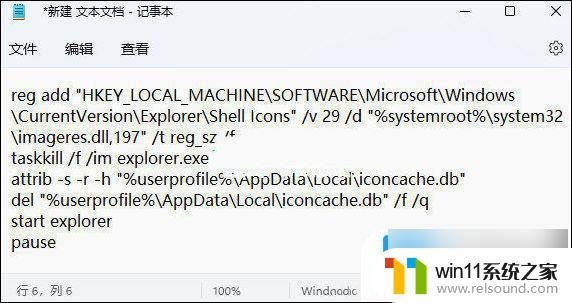
4、接着点击左上角的【文件】,在打开的下拉项中。选择【另存为 (Ctrl+Shift+S)】;
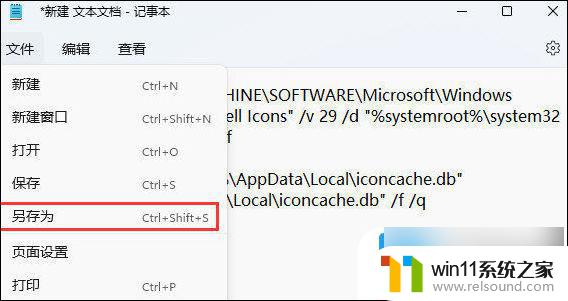
5、另存为窗口,文件名填入以【.bat】结尾的名称,保存类型选择【所有文件】,编码选择【ANSI】,最后点击【保存】;
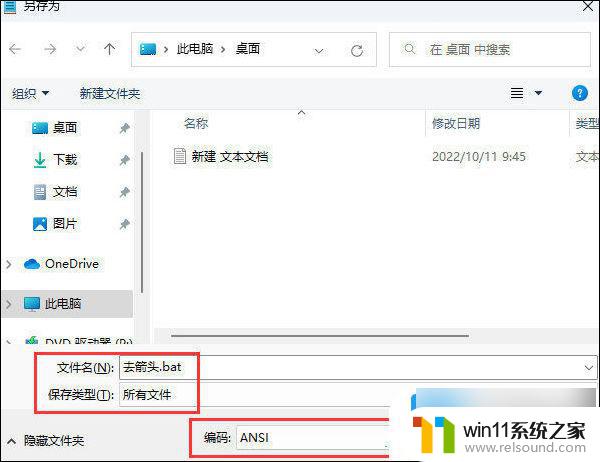
6、找到刚才的.bat文件,选择后点击【右键】,在打开的菜单项中,选择【以管理员身份运行】;
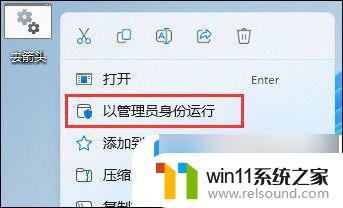
7、用户账户控制窗口,你要允许此应用对你的设备进行更改吗?点击【是】;
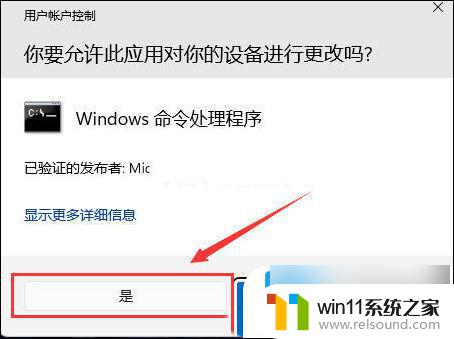
8、这样,桌面快捷方式图标上的箭头就可以去掉啦。
以上是如何消除Win11桌面图标中的箭头的全部内容,如果还有不清楚的用户,可以参考以上步骤进行操作,希望对大家有所帮助。
win11的桌面图标的箭头怎么消除 Win11去除桌面图标小箭头方法相关教程
- 去掉快捷方式的小箭头 win10去除桌面快捷方式小箭头
- win10去除盾牌图标 win10去除桌面图标小盾牌的方法
- win11怎么修改鼠标箭头颜色 Win11鼠标箭头颜色修改方法
- win11桌面图标随意摆放的方法 win11桌面图标如何随意移动
- win11桌面上我的电脑 Win11怎样调出桌面上的我的电脑图标
- win10图标阴影怎么去掉 如何在Win10中取消桌面图标阴影
- win11桌面上显示我的电脑图标 Win11系统怎样在桌面上显示我的电脑图标
- win11发送桌面图标 win11系统怎样在桌面上创建应用快捷方式
- 新电脑win11首次开机桌面有快捷图标吗 Win11电脑开机桌面上图标消失原因
- 桌面图标打不开什么原因 桌面图标打不开怎么办
- 英伟达新一代AI芯片过热延迟交付?公司回应称“客户还在抢”
- 全球第二大显卡制造商,要离开中国了?疑似受全球芯片短缺影响
- 国外芯片漏洞频发,国产CPU替代加速,如何保障信息安全?
- 如何有效解决CPU温度过高问题的实用方法,让你的电脑更稳定运行
- 如何下载和安装NVIDIA控制面板的详细步骤指南: 一步步教你轻松完成
- 从速度和精度角度的 FP8 vs INT8 的全面解析:哪个更适合你的应用需求?
微软资讯推荐
- 1 英伟达新一代AI芯片过热延迟交付?公司回应称“客户还在抢”
- 2 微软Win11将为开始菜单/任务栏应用添加分享功能,让你的操作更便捷!
- 3 2025年AMD移动处理器规格曝光:AI性能重点提升
- 4 高通Oryon CPU有多强?它或将改变许多行业
- 5 太强了!十多行代码直接让AMD FSR2性能暴涨2倍多,性能提升神速!
- 6 当下现役显卡推荐游戏性能排行榜(英伟达篇)!——最新英伟达显卡游戏性能排名
- 7 微软发布Win11 Beta 22635.4440预览版:重构Windows Hello,全面优化用户生物识别体验
- 8 抓紧升级Win11 微软明年正式终止对Win10的支持,Win10用户赶紧行动
- 9 聊聊英特尔与AMD各自不同的CPU整合思路及性能对比
- 10 AMD锐龙7 9800X3D处理器开盖,CCD顶部无3D缓存芯片揭秘
win10系统推荐